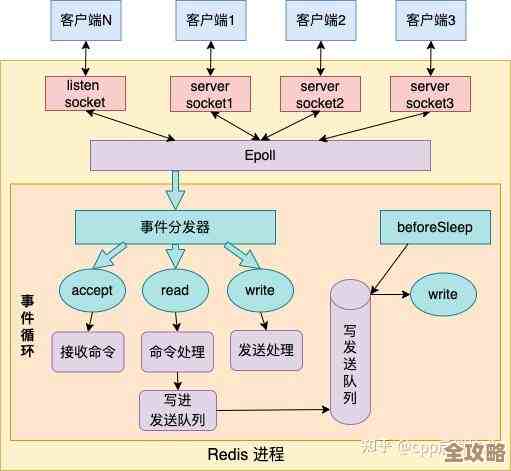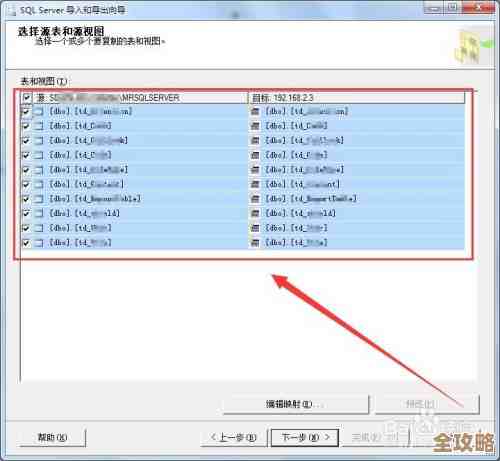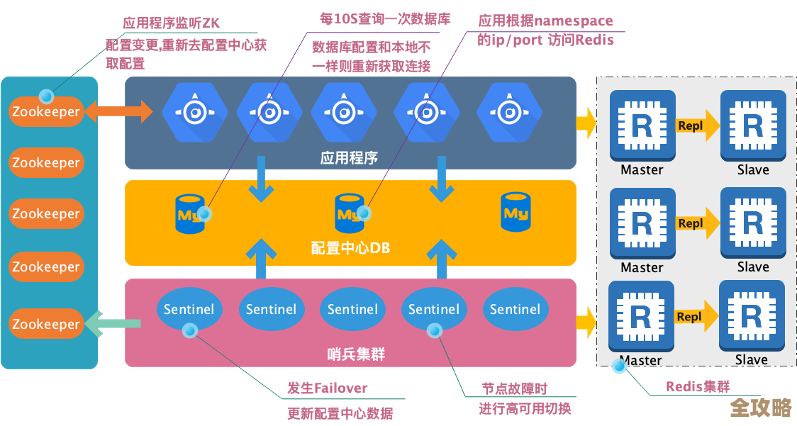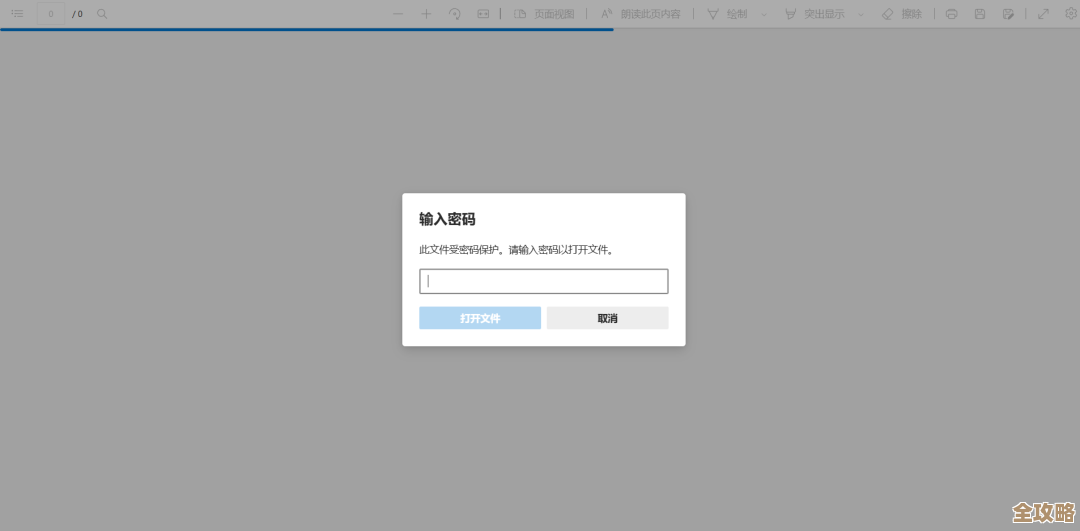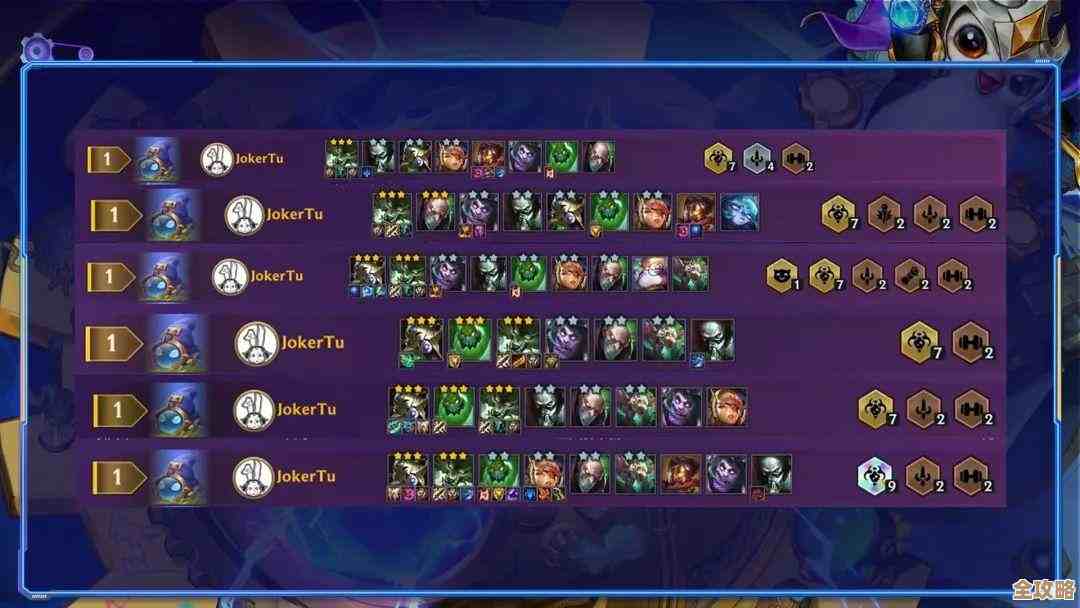谷歌浏览器下载安装全攻略:新手快速上手指南
- 问答
- 2025-10-19 21:18:46
- 27
哎 我跟你讲 第一次装Chrome那会儿 可真是折腾死我了… 当时电脑自带的浏览器慢得像蜗牛 弹窗还一堆 朋友说“你用谷歌浏览器啊 快得很” 我就想试试 结果连官网都找不着 下了好几个山寨版 差点中病毒 真是服了。
所以今天 咱们就好好聊聊怎么把这玩意儿安安稳稳地请到电脑上 特别是给那些不太熟悉电脑操作的朋友 我尽量说得细一点 把我踩过的坑都告诉你。
第一步:找到那个“真”官网 这步最关键
你可别直接在百度里搜“谷歌浏览器下载”就随便点第一个 那大概率是假的… 我以前就上过当 下下来的东西根本打不开 还捆绑了一堆垃圾软件 删都删不干净,你得认准这个地址:www.google.com/chrome/ (或者直接搜“Google Chrome 浏览器” 但一定要找网址旁边带“官方”标志的),哎 对了 因为一些原因 在国内直接访问谷歌的网站可能会比较慢或者打不开 这时候就需要一点…嗯…你懂的 小技巧 或者耐心多刷新几次,它就像个害羞的小姑娘 你得多敲几次门。
第二步:开下载 看清楚按钮再点
好不容易进了官网 页面挺简洁的 中间有个大大的蓝色按钮 写着“下载Chrome”,点它之前 留意一下下面有一行小字 问问你是不是要把使用情况统计啥的发送给谷歌帮忙改进…这个你自己决定 勾不勾选都行 不影响使用,点了下载之后 会弹出一个协议条款 大概扫一眼就行 然后就能看到那个安装程序开始下了,它是个很小的文件 叫“ChromeSetup.exe”之类的 大概就1MB左右 很快就下好了。
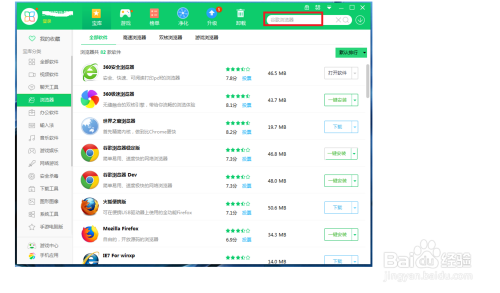
第三步:安装 这步最简单
找到你刚下好的那个小文件 通常就在“下载”文件夹里 双击它,然后你基本就不用管了!它会自动在后台完成所有事情 你可能会看到屏幕一闪 或者任务栏有个小图标在动,这感觉真好 不像有些软件 下一步下一步下一步 还要你选装C盘还是D盘 Chrome直接就给你安排得明明白白的,它会把主程序装到系统盘 这样运行起来更利索,等个几十秒 桌面上就会出现一个红黄绿蓝配色的新图标啦!这时候我心里都会松一口气 哎呀 总算成了。
第四步:第一次打开 和一点个性化设置
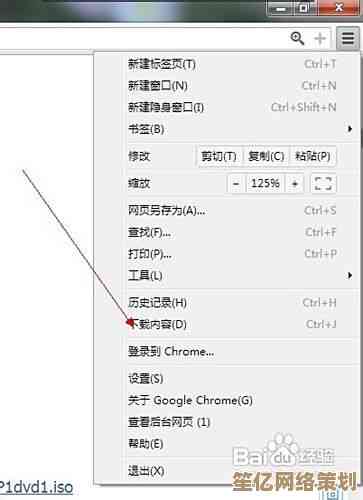
激动人心的时刻!双击新图标,第一次打开 它会亲切地问你 要不要设置成默认浏览器?我的建议是“是” 毕竟以后主要就用它了嘛,它会邀请你登录你的谷歌账号,这个特别特别有用!如果你用Gmail邮箱 或者有安卓手机 强烈建议登录,这样你的书签、历史记录、甚至保存的密码(当然是在你同意的情况下)都能在不同设备间同步 今天在电脑上看的网页 明天在地铁里用手机能接着看 无缝衔接 简直太方便了,不过要是你没有账号或者不想登录 直接跳过也行 完全不影响浏览网页的基本功能。
用起来感觉怎么样?
打开第一个网页的瞬间 你就能感觉到不一样了 那个速度…唰的一下就出来了 页面渲染得特别干净,界面也非常简洁 就一个地址栏(他们叫Omnibox 啥都能干)和标签页 没什么乱七八糟的东西,你可以试着在地址栏里输入“chrome://settings/” 回车 就能进入设置中心 根据喜好调一调搜索引擎、主页什么的,扩展程序是Chrome的灵魂 点右上角三个点 -> 更多工具 -> 扩展程序 就能去网上应用店找各种神奇的小插件 比如广告拦截、翻译工具、笔记软件等等 能让你的浏览器变得无比强大。
对了 最后啰嗦一句 装好之后 它会自动更新 所以你基本不用操心升级的事 总能用到最新最安全的版本,这就像找了个特别靠谱的管家 什么都给你打理好了。
希望这点啰啰嗦嗦的经验 能帮你顺顺利利地用上Chrome 打开新世界的大门,一开始可能有点不习惯 但用上几天 你大概就离不开它了 反正我现在是离不开了 感觉看网页都变成了一种享受。
本文由太叔访天于2025-10-19发表在笙亿网络策划,如有疑问,请联系我们。
本文链接:http://www.haoid.cn/wenda/33107.html